Содержание
Как восстановить страницу в Одноклассниках
Если вам потребовалось восстановить страницу в Одноклассниках, в том числе после одного из следующих событий:
- Страница была взломана, пароль для входа не подходит
- Забыл пароль для входа в Одноклассники, нет номера телефона
- Требуется восстановить страницу после удаления
Часто это можно сделать, иногда — по номеру телефона или адресу почты, а иногда и без номера телефона, просто по имени и фамилии. Далее будут рассмотрены способы восстановления страницы в Одноклассниках в различных ситуациях.
- Простое восстановление страницы в Одноклассниках
- Восстановление страницы после удаления
- Как восстановить страницу в Одноклассниках без логина и пароля (без номера телефона и почты)
- Видео инструкция
Как восстановить страницу в Одноклассниках по номеру телефона или почте
Самый простой случай восстановления страницы в Одноклассниках — если вы забыли пароль или он был изменен не вами, но у вас есть доступ к номеру телефона или адресу электронной почты, на который была зарегистрирована ваша страница.
В этом случае шаги для восстановления будут очень простыми:
- На компьютере или телефоне зайдите в браузере на страницу https://ok.ru
- Под кнопкой «Войти в Одноклассники» нажмите «Не получается войти».
- Выберите «Телефон» или «Почта», в зависимости от того, к чему у вас есть доступ.
- Введите ваш номер телефона или адрес электронной почты.
- На номер телефона придет код, который нужно будет ввести на странице. Если код восстановления не приходит, подождите, а затем нажмите «Запросить код еще раз». Если вы указывали адрес электронной почты, на почту придет письмо от службы поддержки Одноклассники со ссылкой, по которой нужно будет перейти.
- На открывшейся странице подтвердите, что это действительно ваш аккаунт.
- После перехода вам будет предложено задать новый пароль вашей страницы в Одноклассниках и подтвердить его.
Готово: теперь вы можете войти на свою страницу в Одноклассниках, используя номер телефона или адрес почты в качестве логина и новый пароль. Сделать это можно как на компьютере в браузере, так и в приложении на телефоне.
Сделать это можно как на компьютере в браузере, так и в приложении на телефоне.
Восстановление страницы в Одноклассниках после удаления
Если вы удалили вашу страницу в Одноклассниках (например, вот так: Как удалить страницу в Одноклассниках с телефона), но с момента удаления прошло менее 90 дней, вы можете просто снова зайти на неё, используя ваш старый логин и пароль. Вам автоматически предложат восстановить свой профиль и после вашего согласия им можно будет снова пользоваться.
В ситуации, когда прошло больше времени, восстановление усложняется, и, возможно, имеет смысл просто завести новую страницу, но можно попробовать следующий метод.
Как восстановить страницу в Одноклассниках без номера, логина и пароля
Если у вас нет доступа к телефону и адресу почты в Одноклассниках, попробовать выполнить её восстановление всё равно можно, для этого:
- Зайдите в браузере на страницу ok.ru (это можно сделать и на компьютере, и на телефоне). Внизу поля для ввода логина и пароля нажмите «Не получается войти».

- На следующей странице внизу нажмите «Обратиться в службу поддержки».
- Откроется форма обращения в службу поддержки. Укажите подходящее значение в пункте «Категория вопроса», например — «Нет доступа к телефону или почте» или «Профиль удален», если нужно восстановить страницу после удаления.
- В пункте «Информация о профиле» укажите что вы знаете и помните о вашем профиле. Если вы не знаете ничего, можно попросить друга зайти на вашу страницу из своего профиля и посмотреть ваш ID в Одноклассниках, он указан в адресе вашей страницы, как на изображении ниже (если ясно не до конца, ниже есть видео, где всё это показано наглядно). Также можно попробовать найти свою страницу ОК в Интернете через поиск и взять ID из её адреса.
- Введите адрес электронной почты, по которому с вами можно будет связаться.
После этого останется лишь дождаться ответа и при появлении вопросов со стороны службы поддержки предоставить данные, которые смогут подтвердить, что вы действительно являетесь владельцем восстанавливаемой страницы.
Видео инструкция
К сожалению, гарантировать успешное восстановление страницы в Одноклассниках не всегда возможно: если у вас не осталось никаких данных для доступа или вы их не помните, а данные на странице не позволяют убедиться, что она действительно принадлежала именно вам, служба поддержки тоже не сможет помочь.
remontka.pro в Телеграм | Другие способы подписки
Как конфиденциально и безопасно обмениваться фотографиями
Эта история была обновлена. Первоначально он был опубликован 9 февраля 2018 года.
Когда у вас есть фотография, которую вы хотите показать, вы не обязательно хотите размещать ее в своих аккаунтах в Twitter или Instagram, чтобы ее увидел весь мир. Например, вы можете показать фотографию своего очаровательного малыша его бабушке и дедушке, не давая Facebook возможности записать черты его лица для потомков. К счастью, множество приложений помогут вам поделиться изображением только с избранной группой людей.
К счастью, множество приложений помогут вам поделиться изображением только с избранной группой людей.
Чтобы выбрать наилучший метод, вам нужно принять во внимание несколько вещей, таких как облачный сервис, который вы уже используете для хранения своих фотографий, и технические ноу-хау людей, с которыми вы планируете делиться этими изображениями— например, если у ваших бабушек и дедушек есть только электронная почта, о приватном чате в WhatsApp не может быть и речи.
Облачные службы хранения
Если вы уже создаете резервные копии своих фотографий с помощью облачных служб хранения, таких как Dropbox, Google Drive или Microsoft OneDrive, вы можете использовать эти программы для создания общих папок. Хотя избранные группы приглашенных могут просматривать и добавлять содержимое этих папок, посторонние не имеют к ним доступа. Этот вариант прост и эффективен, но если вы превысите бесплатную квоту хранилища, вам, возможно, придется заплатить за дополнительное пространство.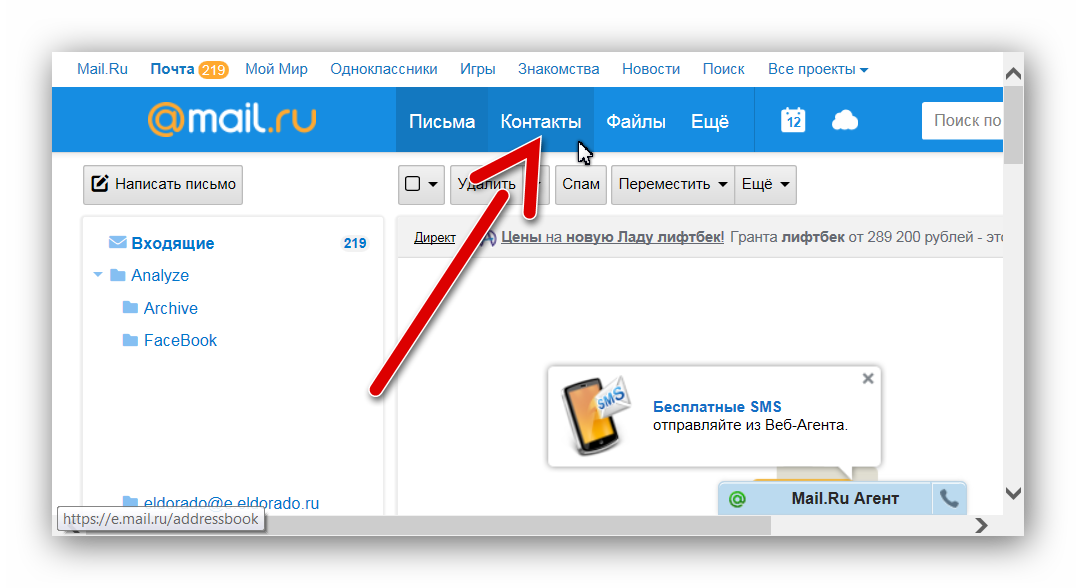
[См. также: Как получить больше места в облачном хранилище, не платя за обновление]
Dropbox отлично справляется с совместным использованием папок. Начните с создания папки с изображениями, которыми вы планируете поделиться. Откройте эту папку в веб-интерфейсе, нажмите Поделиться и введите адреса электронной почты других людей, чтобы пригласить их присоединиться. Когда они получат ваше приглашение, они смогут синхронизировать папку со своим Dropbox, если у них есть учетная запись, или просмотреть изображения в веб-браузере, если у них ее нет. Вы получаете 2 ГБ пространства бесплатно, а после этого вам придется платить, чтобы получить больше места — 2 ТБ хранилища стоит 120 долларов в год.
Google Диск работает по тому же принципу. Откройте папку в веб-интерфейсе, щелкните имя папки в верхней части страницы и выберите Поделиться . Как и в случае с Dropbox, вы можете пригласить других по электронной почте, и тогда они смогут получить доступ к папке через свои собственные учетные записи Google Диска или просмотрев папку в веб-браузере. Google бесплатно предоставляет вам 15 ГБ для Диска, Фото и Gmail. Если этого недостаточно, вы можете заплатить за обновления, которые начинаются с 2 долларов в месяц за 100 ГБ места.
Google бесплатно предоставляет вам 15 ГБ для Диска, Фото и Gmail. Если этого недостаточно, вы можете заплатить за обновления, которые начинаются с 2 долларов в месяц за 100 ГБ места.
Любители приложений Windows или Microsoft могут предпочесть OneDrive. На веб-портале перейдите в папку и нажмите Поделиться , чтобы начать фото-безумие. Вы получите 5 ГБ пространства бесплатно, а обновления начинаются с 2 долларов в месяц за 100 ГБ места.
А как насчет поклонников Apple? Войдите в iCloud, откройте или создайте папку и щелкните значок общего доступа (силуэт человека рядом со знаком плюс). Затем добавьте адреса электронной почты или номера телефонов людей, с которыми вы хотите поделиться. Это так же просто, как и все остальные.
Google Photos и Apple Photos
Эти приложения — Google Photos встроены в Android, а Apple Photos — в iOS — предлагают быстрый и простой способ поделиться сохраненными изображениями с небольшой группой людей. Они являются хорошим вариантом, если вы уже используете службы для резервного копирования своих изображений, и если ваши контакты также используют их.
Они являются хорошим вариантом, если вы уже используете службы для резервного копирования своих изображений, и если ваши контакты также используют их.
Между этими двумя преимуществами Google Фото имеет преимущество, поскольку предлагает приложения как для Android, так и для iOS (Apple Photos лучше всего работает, если все участники, как отправитель, так и получатель, имеют Mac, iPhone или iPad). Если вы используете Google Фото на компьютере, наведите курсор на изображение, которое хотите выбрать, затем щелкните белый кружок с галочкой. Выберите любые другие фотографии (нажимая на отдельные изображения или удерживая Shift и щелкните второе изображение, чтобы захватить все, что находится между ними). На телефоне или планшете нажмите и удерживайте фотографию, чтобы выбрать ее, затем проведите пальцем, чтобы выбрать группу, или коснитесь каждой фотографии по отдельности. Когда вы закончите выбирать фотографии, нажмите кнопку «Поделиться », которая выглядит как прямоугольник со стрелкой вверх в приложении для iOS и перевернутой буквой V в приложении для Android. Если ваши контакты также используют Google Фото, вы можете добавить эти фотографии в общую папку, которую друзья смогут просматривать и добавлять фотографии. В качестве альтернативы, если у них нет учетных записей Google, вы можете отправить им по электронной почте ссылку, по которой они могут перейти, чтобы просмотреть общие фотографии в своих веб-браузерах.
Если ваши контакты также используют Google Фото, вы можете добавить эти фотографии в общую папку, которую друзья смогут просматривать и добавлять фотографии. В качестве альтернативы, если у них нет учетных записей Google, вы можете отправить им по электронной почте ссылку, по которой они могут перейти, чтобы просмотреть общие фотографии в своих веб-браузерах.
[Связано: Одно движение, которое выберет все фотографии на вашем телефоне]
С помощью Apple Photos лучше всего делать обмен со своего телефона. Запустите приложение «Фотографии», выберите Выберите , выберите фотографии, которыми хотите поделиться, и нажмите кнопку поделиться в левом нижнем углу. Отсюда выберите Добавить в общий альбом , чтобы создать общую папку с изображениями, к которой может присоединиться любой пользователь с устройством iOS или macOS. Не видите этот вариант? Откройте Настройки коснитесь Фото и включите тумблер рядом с Общие альбомы . Если вы делитесь фотографиями с людьми, которые используют системы Android или Windows, вместо этого вам придется выбрать опцию Mail . Это отправит фотографии вашим получателям в виде вложений электронной почты.
Если вы делитесь фотографиями с людьми, которые используют системы Android или Windows, вместо этого вам придется выбрать опцию Mail . Это отправит фотографии вашим получателям в виде вложений электронной почты.
Частные группы Facebook
Возможно, вы не хотите делиться фотографиями со всеми своими контактами в Facebook, но в социальной сети есть инструменты для ограничения людей, которые видят ваши сообщения. И одним из таких инструментов является закрытая группа.
Конечно, эти группы являются хорошим виртуальным местом встречи для ваших детских футбольных команд и ваших старых друзей по колледжу, но вы также можете использовать их для частного обмена изображениями. Откройте веб-сайт Facebook, нажмите Группы в левой части страницы, затем выберите Создать новую группу . В раскрывающемся меню Choose Privacy выберите Private . Назовите группу, добавьте выбранных участников, и только приглашенные смогут заглянуть внутрь.
Этот вариант лучше всего подходит, когда несколько друзей и членов семьи хотят публиковать фотографии детей, когда они растут, или добавлять изображения с особых случаев, таких как вечеринки и свадьбы. Это также идеально подходит для болтливой группы, которая любит оставлять комментарии. В качестве дополнительного бонуса у большинства людей, которых вы захотите пригласить, уже есть учетная запись Facebook.
Обмен мгновенными сообщениями
Если вы не заботитесь об упорядочении и архивировании своих фотографий, попробуйте простой и быстрый вариант: запустите групповой чат обмена мгновенными сообщениями и начните размещать в нем фотографии. Выберите этот удобный метод, если вы хотите, чтобы участники группы сразу же видели новые изображения, всплывающие на их телефонах, или если вы хотите дать им возможность оставлять комментарии и неформальные чаты между изображениями. Однако, в отличие от некоторых других вариантов в этом списке, этот не очень хорош для извлечения старых изображений, просмотра фотографий в виде галереи или организации ваших снимков.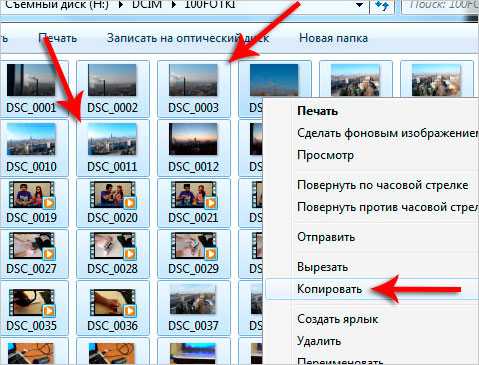
Вы можете выбрать практически любое приложение для обмена сообщениями, включая WhatsApp, Facebook Messenger, Google Chat, iMessage и Instagram. Просто убедитесь, что все люди, с которыми вы хотите поделиться, установили одно и то же приложение.
[Связано: 6 безопасных альтернатив WhatsApp]
Также имейте в виду, что некоторые из этих приложений облегчают просмотр уже опубликованных вами фотографий. Например, в беседе Facebook Messenger вы можете просмотреть все фотографии, которыми поделились в группе, нажав значок имя чата вверху и прокрутите вниз, чтобы найти Просмотр мультимедиа и файлов . В WhatsApp вы также можете увидеть фотографии, которые были опубликованы в теме: На устройстве Android нажмите кнопку меню (три точки) в правом верхнем углу и выберите Медиа ; на iOS нажмите на заголовок темы и выберите Media Links и Docs .
Общие почтовые ящики
Основное преимущество электронной почты в том, что она работает везде (на ноутбуках и телефонах любого типа) и для всех (даже те, у кого нет учетной записи Facebook или смартфона, могут работать с адресом электронной почты) . Поэтому создайте общий почтовый ящик и предоставьте небольшой группе доступ к информации для входа, позволяя участникам добавлять или просматривать электронные письма с изображениями с любого устройства и из любого места.
Поэтому создайте общий почтовый ящик и предоставьте небольшой группе доступ к информации для входа, позволяя участникам добавлять или просматривать электронные письма с изображениями с любого устройства и из любого места.
Для начала создайте новую учетную запись электронной почты в любом удобном для вас сервисе. Затем поделитесь данными для входа, в идеале из уст в уста, чтобы их нельзя было взломать, со своими доверенными друзьями. Чтобы добавить новые изображения, просто отправьте сообщение на новый адрес, прикрепив одну или несколько фотографий к своему электронному письму и используя заголовки темы и основной текст для включения описаний.
Этот вариант не предоставляет инструменты организации и редактирования, которые есть в Apple Photos и Google Photos, но он прост, эффективен и широко доступен для менее технически подкованных людей. В качестве бонуса вы можете скрыть свой личный адрес электронной почты, когда отправляете сообщения на общую учетную запись, таким образом безопасно создавая резервные копии всех изображений.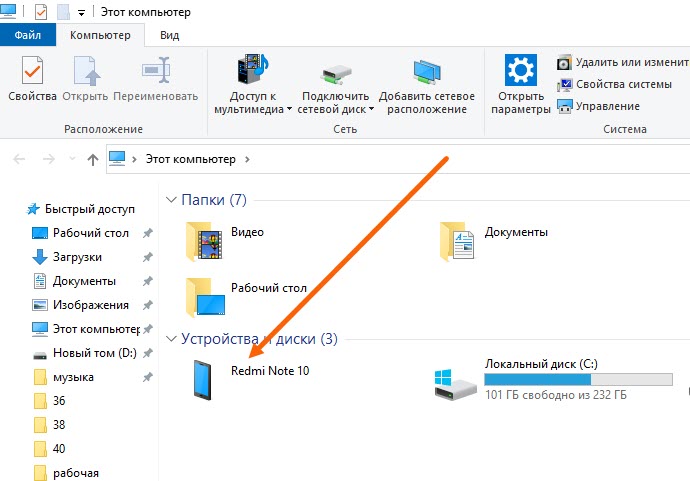
Как восстановить старые фотографии MySpace [Stellar]
Возможно, прошли годы с тех пор, как вы в последний раз входили в свою старую учетную запись MySpace. Вы можете не помнить пароль или данные для входа. Но вот старый друг или воспоминание, которое заставляет вас открывать и восстанавливать старые фотографии MySpace и переживать моменты, веселье и причудливую юную версию вас в начале 2000-х». Итак, как восстановить старые фотографии MySpace? Более того, сможете ли вы вернуть их, поскольку MySpace перестроен и теперь у него совершенно новый аватар?
Давайте ответим на этот и другие вопросы вместе с рабочими решениями для восстановления старых фотографий с MySpace.
Могу ли я вернуть свои старые фотографии MySpace?
Простой ответ: «Да». Вы можете вернуть свои старые фотографии MySpace. Но только если ваш профиль синхронизирован с новой учетной записью MySpace.
Где мои старые фотографии на MySpace и как их восстановить?
При редизайне MySpace разработчики перенесли большую часть старых учетных записей в новое приложение.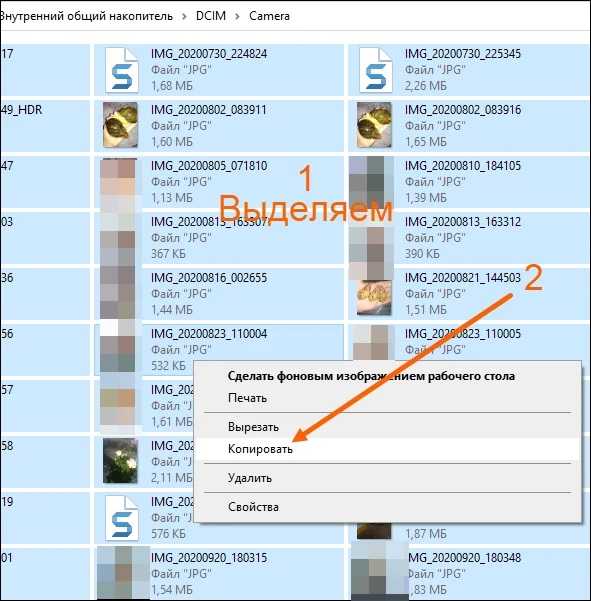 Ваши фотоальбомы и контакты друзей также были перенесены на новую платформу MySpace. Попробуйте следующие методы, чтобы восстановить старые изображения учетной записи MySpace:
Ваши фотоальбомы и контакты друзей также были перенесены на новую платформу MySpace. Попробуйте следующие методы, чтобы восстановить старые изображения учетной записи MySpace:
1.
Восстановление старых фотографий MySpace из миксов в учетной записи MySpace
Несмотря на то, что MySpace несколько раз перестраивался, большинство старых учетных записей MySpace были сохранены вместе с фотографиями и связями друзей. Вы можете искать и восстанавливать фотографии классических или старых учетных записей MySpace в «Миксах» вашего профиля. Вот шаги, которые нужно выполнить:
- Войти на myspace.com
- На левой панели щелкните Mixes .
Рисунок: Опция Mixes на странице MySpace
- На экране Mixes коснитесь Classic — My Photos. Отсюда вы можете восстановить старые воспоминания.
Кроме того, вам следует заглянуть за пределы альбома «Мои фотографии» в «Миксы» , чтобы восстановить старые фотографии. Некоторые старые изображения профиля могут быть скрыты в других папках, а также в таких именах, как «ProfileMix» или «CoverMix» .
Некоторые старые изображения профиля могут быть скрыты в других папках, а также в таких именах, как «ProfileMix» или «CoverMix» .
Если вы не можете найти старые фотографии MySpace, это, к сожалению, означает, что старая учетная запись не была синхронизирована с новой. Следовательно, все старые фотографии стерты.
2. Восстановите фотографии MySpace из вашего старого профиля без пароля
Возможно, ваш старый профиль MySpace все еще работает в Интернете, и это самый простой способ восстановить фотографии. Даже если вы не помните пароль, этот метод может восстановить старые фотографии MySpace, если для учетной записи установлено значение «общедоступный». На самом деле любой может найти ваше имя и просмотреть ваши старые личные фотографии на MySpace, если настройки сделаны «общедоступными».
Вот как восстановить старые фотографии без пароля с MySpace:
- Перейдите на myspace.
 com в браузере.
com в браузере. - Далее слева в строке поиска введите свое имя и нажмите клавишу Enter. Сканирование вашего профиля может занять некоторое время.
- Ваш старый профиль MySpace может отображаться в результатах. Просто откройте и найдите свои старые фотографии и восстановите их. Вы также можете получить доступ к своим видео MySpace, связям, музыке и т. д.
Если в результатах поиска не отображается ваш старый профиль, попробуйте варианты или отображаемые имена, которые вы могли когда-либо использовать на MySpace. Если по-прежнему нет успеха, скорее всего, ваша старая учетная запись MySpace будет удалена навсегда.
3. Восстановите старые фотографии MySpace с помощью программного обеспечения для восстановления фотографий
Возможно, ваши фотографии в классической версии MySpace отсутствуют или удалены из новой учетной записи MySpace. Однако вы можете в любой момент загрузить или сохранить фотографии на каком-либо устройстве. Проверьте диски вашего компьютера или внешние носители на наличие старых фотографий MySpace. Попробуйте лучшее программное обеспечение для восстановления фотографий, такое как Stellar Photo Recovery, которое эффективно восстанавливает безвозвратно удаленные фотографии со всех типов накопителей, будь то SD-карта, USB или карта памяти. С помощью программного обеспечения вы даже можете восстановить фотографии, удаленные с диска много лет назад.
Попробуйте лучшее программное обеспечение для восстановления фотографий, такое как Stellar Photo Recovery, которое эффективно восстанавливает безвозвратно удаленные фотографии со всех типов накопителей, будь то SD-карта, USB или карта памяти. С помощью программного обеспечения вы даже можете восстановить фотографии, удаленные с диска много лет назад.
Вот как восстановить старые фотографии MySpace на компьютере:
- Загрузите Stellar Photo Recovery на свой компьютер с помощью кнопок ниже.
- Выберите диск или место для сканирования фотографий.
- По завершении сканирования просмотрите найденные фотографии. Выберите потерянные изображения MySpace.
- Затем нажмите «Восстановить» , чтобы сохранить фотографии.
Подведение итогов
Новый MySpace в основном обслуживает музыкантов и группы, но вы можете восстановить старые фотографии MySpace, загруженные в вашу исходную учетную запись.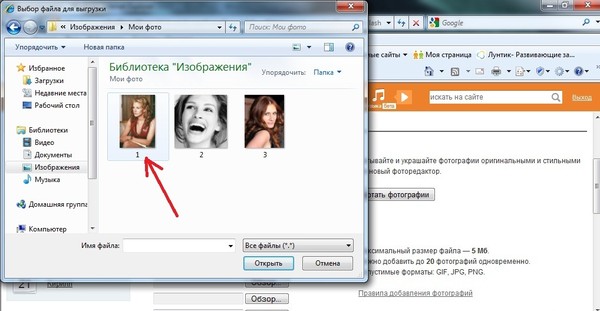 Поскольку старые профили MySpace были перенесены в текущий MySpace, вы можете просто войти в свою учетную запись MySpace и отфильтровать папки Mixes, чтобы восстановить старые изображения.
Поскольку старые профили MySpace были перенесены в текущий MySpace, вы можете просто войти в свою учетную запись MySpace и отфильтровать папки Mixes, чтобы восстановить старые изображения.
К сожалению, если вы не найдете старые фотографии в «Миксах», ваши фотографии навсегда удалятся с сервера MySpace. Однако у вас все еще есть последний вариант. Попробуйте программу для восстановления фотографий — на всякий случай, каждый раз, когда вы сохраняли свои старые фотографии на каком-либо компьютере, внешнем диске, карте памяти камеры, флешке и т. д. Программа может тщательно сканировать и извлекать старые удаленные фотографии с компьютеров и других устройств хранения.
Наконец, надеюсь, что этот пост поможет вам восстановить старые фотографии MySpace. Оживите воспоминания и наслаждайтесь тем, каким чудаковатым и веселым вы были в те дни.
Часто задаваемые вопросы
1. Моего старого MySpace больше нет?
Нет, ваша старая учетная запись MySpace еще не исчезла.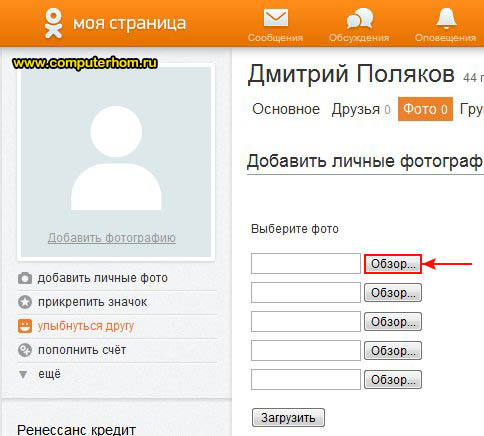 Попробуйте выполнить поиск в старой учетной записи со своим старым адресом электронной почты или именем. Если вы нашли свою старую учетную запись, но забыли данные для входа, обратитесь за помощью к MySpace, заполнив эту форму.
Попробуйте выполнить поиск в старой учетной записи со своим старым адресом электронной почты или именем. Если вы нашли свою старую учетную запись, но забыли данные для входа, обратитесь за помощью к MySpace, заполнив эту форму.
2. Что делать , если фотоальбом Mixes в MySpace показывает пустое поле или пустые разделы?
Рисунок: Пространство изображений отображается пустым в MySpace Mixes
Если альбом «Миксы» в MySpace показывает пустое поле, пустое или не загружает фотографии, это означает, что старые изображения MySpace больше не присутствуют на сервере MySpace. К сожалению, в таком случае вы не сможете восстановить свои фотографии MySpace. Вы можете попробовать другой метод, описанный в этом посте.
3. Как войти в старый аккаунт MySpace, если забыли пароль и адрес электронной почты?
Если вы забыли пароль или адрес электронной почты, так как в последний раз к учетной записи обращались много лет назад, нажмите «Забыли пароль» на странице входа.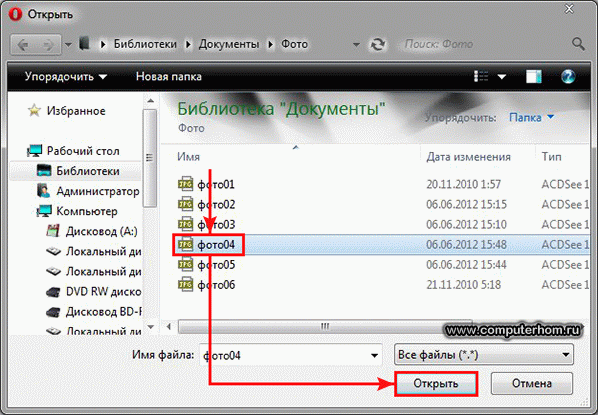


 com в браузере.
com в браузере.